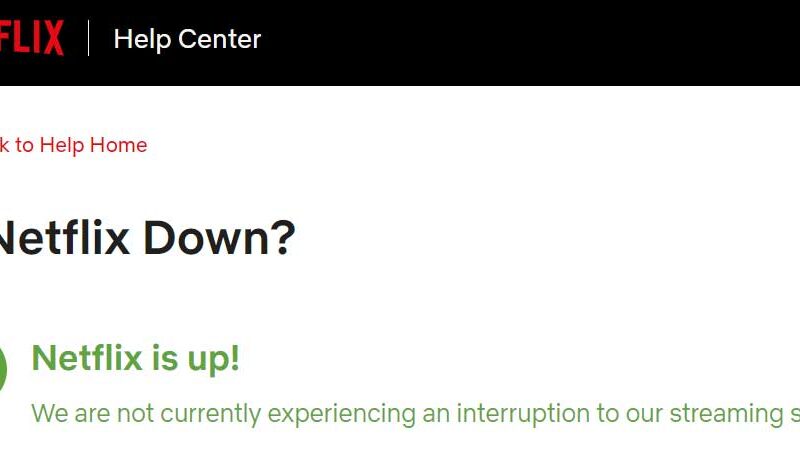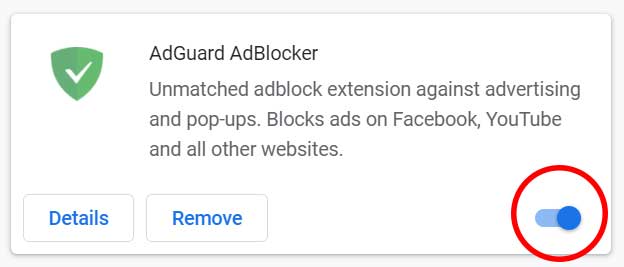Come cambiare la lingua in League Of Legends LOL 2021
Aggiornato 2023 di Marzo: Smetti di ricevere messaggi di errore e rallenta il tuo sistema con il nostro strumento di ottimizzazione. Scaricalo ora a - > questo link
- Scaricare e installare lo strumento di riparazione qui.
- Lascia che scansioni il tuo computer.
- Lo strumento sarà quindi ripara il tuo computer.
Al giorno d'oggi, i videogiochi sono diventati parte della vita di molti utenti che si recano quotidianamente sia in locale che online per giocare. Non è possibile che da qualche anno, uno dei giochi online per eccellenza e LOL (League of Legends) che consiste nel distruggere le basi delle squadre rivali permettendo di essere i migliori strateghi del gioco ..
LOL ci offre modalità di gioco come:
- Personalizzato
- Classificato
- Normale
- Cooperativa contro l'IA (intelligenza artificiale)
LOL è disponibile in diverse lingue ma passare da una lingua all'altra non è un processo che viene fatto dalle impostazioni di gioco, è richiesta qualche configurazione extra che in AdminGuides spiegheremo come farlo.
Come cambiare la lingua in League Of Legends LOL 2021
Apriamo il gioco e in questo caso possiamo vedere che è in spagnolo:
Note importanti:
Ora è possibile prevenire i problemi del PC utilizzando questo strumento, come la protezione contro la perdita di file e il malware. Inoltre, è un ottimo modo per ottimizzare il computer per ottenere le massime prestazioni. Il programma risolve gli errori comuni che potrebbero verificarsi sui sistemi Windows con facilità - non c'è bisogno di ore di risoluzione dei problemi quando si ha la soluzione perfetta a portata di mano:
- Passo 1: Scarica PC Repair & Optimizer Tool (Windows 11, 10, 8, 7, XP, Vista - Certificato Microsoft Gold).
- Passaggio 2: Cliccate su "Start Scan" per trovare i problemi del registro di Windows che potrebbero causare problemi al PC.
- Passaggio 3: Fare clic su "Ripara tutto" per risolvere tutti i problemi.
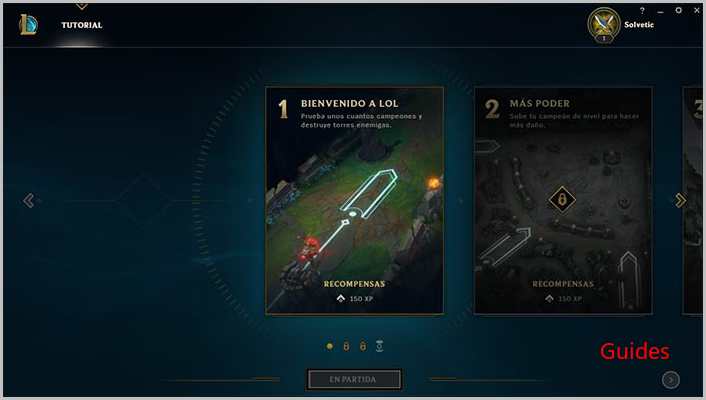
Chiudiamo la sessione e ora apriamo Explorer e andiamo al seguente percorso:
C: \ Riot Games \ League of Legends \ Config
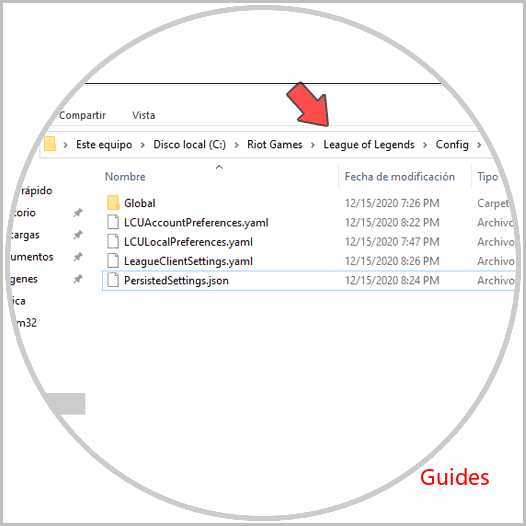
Lì troviamo il file LeagueClientSettings.yaml in cui è ospitata tutta la configurazione del client, facciamo clic destro su di esso e selezioniamo Apri con e scegli Blocco note:
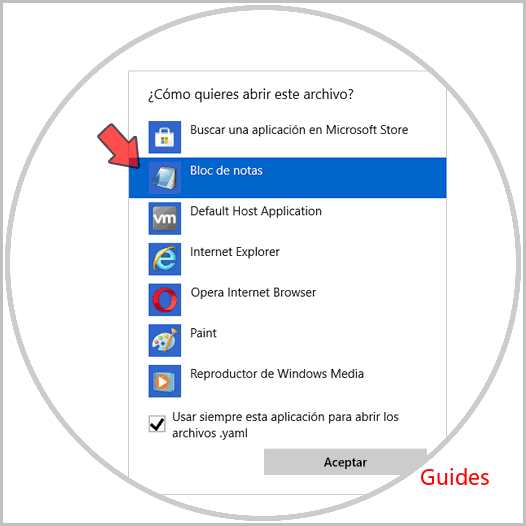
Il file ha la seguente struttura:
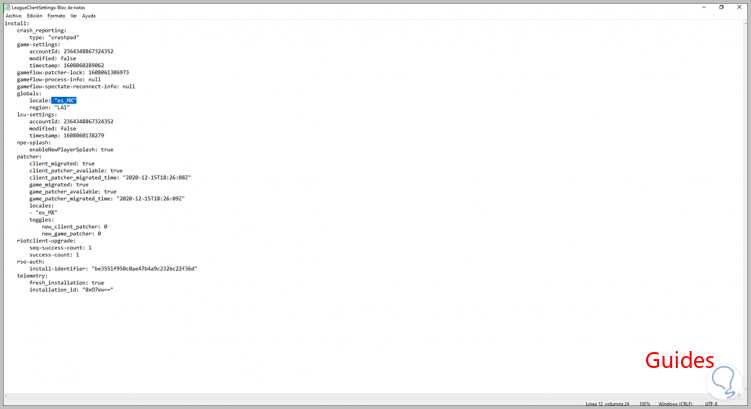
Lì dobbiamo concentrarci sulla sezione «globals», vediamo la lingua corrente nella riga «locale», le opzioni della lingua da usare in LOL sono:
- ja_JP: giapponese
- ko_KR: coreano
- zh_CN: cinese
- zh_TW: Taiwan
- es_ES: spagnolo (Spagna)
- es_MX: spagnolo (latino)
- en_US: inglese
- fr_FR: francese
- de_DE: tedesco
- it_IT: italiano
- pl_PL: polacco
- ro_RO: rumeno
- el_GR: Greco
- pt_BR: portoghese
- hu_HU: Ungheria
- ru_RU: russo
- tr_TR: turco
In questo caso cambieremo lo spagnolo in inglese, inseriamo it_IT:
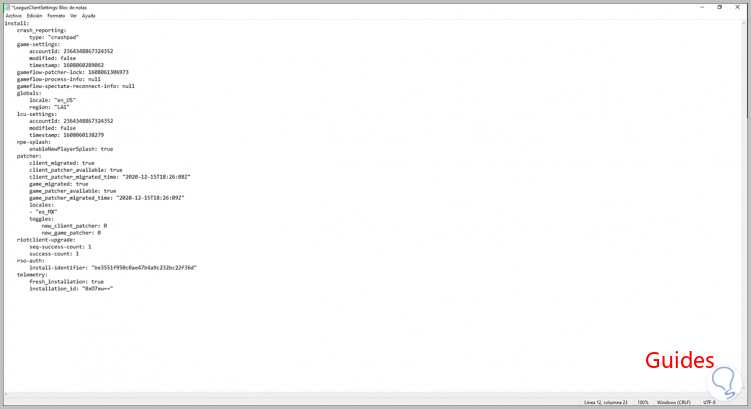
Salviamo le modifiche.
Andiamo nel percorso C: \ Riot Games \ League of Legends, lì individueremo l'eseguibile dell'applicazione, facciamo clic destro su di esso e selezioniamo «Invia a - Desktop (crea collegamento»):
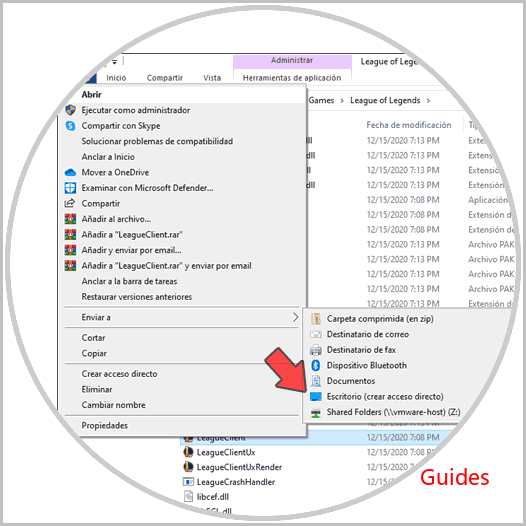
Quando vediamo l'accesso sul desktop, facciamo clic con il tasto destro del mouse su di esso e selezioniamo Proprietà:
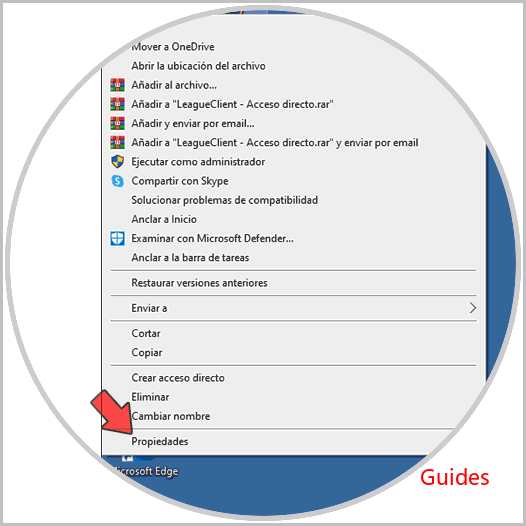
Nella finestra pop-up andiamo nel campo «Destinazione» e alla fine di questo inseriamo (in questo caso):
--locale = it_IT
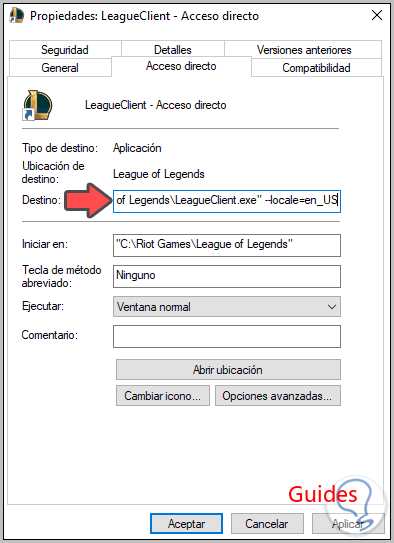
Applichiamo le modifiche e facciamo doppio clic sull'accesso, possiamo vedere che ora LOL è nella nuova lingua selezionata.
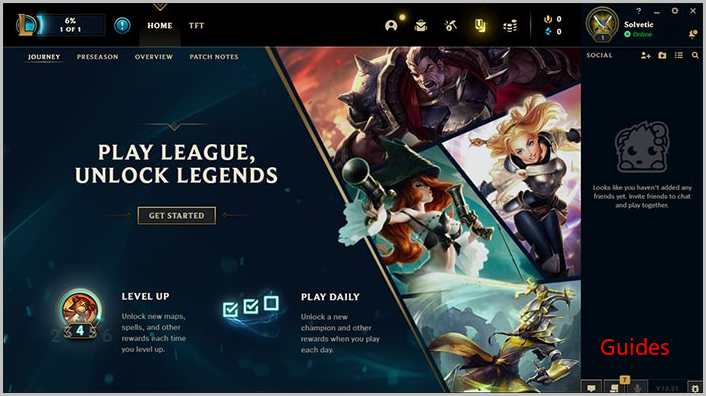
È un processo davvero semplice per cambiare la lingua LOL.